디스코드(2022)에서 사람들의 목소리가 들리지 않는 문제 수정

(Discord)인기있는 VoIP 응용 프로그램 인 (VoIP application)Discord 는 사용자 기반(user base) 이 계속 증가하고 있으며 일반 사용자는 물론 프로게이머도 사용하고 있습니다. Discord 를 필수로 만드는 여러 기능이 있지만 여러 사람과 함께 음성 채팅을 할 수 있는 기능이 최고입니다. 그러나 모든 일이 그렇듯이 Discord의 VoIP 기술(VoIP technology) 은 완전히 완벽하지 않으며 때때로 실수할 수 있습니다.
마이크가 작동하지 않는 것 외에도 다른 일반적인 문제는 현재 동일한 서버에서 사람들이 음성 채팅을 하는 것을 듣지 못하는 것입니다. he/she speaks 때마다 다른 사람들이 계속 들을 수 있고 Discord의 애플리케이션 클라이언트(application client) 에서만 경험할 수 있기 때문에 이 문제는 일방적인 것 같습니다 . 이 문제는 일반적으로 Discord의 오디오 설정이 잘못 구성되었거나 현재 앱 빌드(app build) 의 버그로 인해 발생합니다 . 출력 장치(output device) (헤드폰 또는 스피커)가 컴퓨터의 기본 장치 로 설정되지 않은 경우에도 (default device)청각(Hearing) 문제가 나타날 수 있습니다 .
다행히 이 모든 것을 쉽게 고칠 수 있습니다. 아래에는 Discord가 사용자의 사람 소리를 들을 수 없음 문제를 해결한 모든 솔루션이 나열되어 있습니다.

Discord에서 사람들의 목소리가 들리지 않음 문제를 해결하는 방법은 무엇입니까?(How to Fix Can’t Hear People on Discord issue?)
앞서 언급했듯이 이 문제는 주로 오디오 설정의 잘못된 구성으로 인해 발생하므로 간단한 재구성이나 음성 설정을 완전히 재설정하면 문제가 해결됩니다. Discord 설정을 영구적으로 변경하기 전에 아래의 빠른(below quick) 수정 사항을 적용하고 문제가 지속되는지 확인하세요.
Check your headphones/speakers: 먼저 사용 중인 헤드폰(또는 기타 오디오 장치)이 완벽하게 작동하는지 확인하십시오. 유선 헤드폰을 사용하는 경우 연결을 확인하십시오. 헤드폰의 3.5mm 잭(mm jack) 이 올바른 포트(출력)에 단단히 꽂혀 있는지 확인하십시오. 한 번 다시 연결하거나 다른 헤드폰을 연결하고 동일한 문제가 발생하는지 확인하십시오. 노트북에 내장된 스피커에 의존하고 있다면 임의의 YouTube 동영상(YouTube video) 을 재생하여 확인하십시오. 또한 어리석게 들리겠지만 스피커나 헤드폰이 실수로 음소거되지 않았는지 확인하십시오. 마찬가지로 볼륨 믹서(volume mixer) 를 열고( 옵션 의 스피커 아이콘(speaker icon) 을 마우스 오른쪽 버튼으로 클릭 ) Discord가 음소거 되었는지 확인합니다.(Discord has been muted). 그렇다면 볼륨을 높여 음소거를 해제하십시오.

디스코드 새로 고침(Refresh Discord) : 응용 프로그램에서 '버그가 다른 사람에게 발생하는 버그를 들을 수 없음' 문제가 있는 경우 디스코드(Discord) 가 해당 존재를 알고 패치를 릴리스했을 가능성이 큽니다. 모든 패치와 업데이트는 사용자를 방해하지 않고 자동으로 다운로드 및 설치됩니다. 따라서 Discord(Discord) 를 새로 고침 (응용 프로그램을 열고 application and press Ctrl + R )하여 새 업데이트를 적용하거나 프로그램을 닫고(effect or close) 다시 실행하십시오. 이 사소하지만 때로는 효과적인 솔루션을 한 단계 더 발전시켜 Discord(Discord) 를 다시 시작하기 전에 컴퓨터를 다시 시작하세요 .
다른 음성 변조 프로그램 비활성화 : (Disable other voice modulating programs)Clownfish 및 MorphVOX 와 같은 응용 프로그램 은 다른 게임 내 플레이어와 의사 소통할 때 음성을 변경하려는 사용자 사이에서 인기를 얻고 있습니다. 그러나 이러한 응용 프로그램은 Discord 의 오디오 시스템(audio system) 과 충돌하여 많은 문제를 일으킬 수 있습니다. Discord 와 함께 사용하고 있을 수 있는 이러한 음성 변경 응용 프로그램을 일시적으로 비활성화 하고 문제가 해결되는지 확인합니다.
방법 1: 올바른 출력 장치 선택(correct output device)
사용 가능한 출력 장치(output device) 가 여러 개인 경우 Discord 가 잘못된 장치를 선택하고 들어오는 모든 음성 데이터를 장치로 보낼 수 있습니다. Discord 의 사용자 설정 에서 기본 출력 장치(output device) 를 수동으로 변경하여 이를 수정할 수 있습니다 .
1. Discord를 실행하고 사용자 이름 옆 에 있는 사용자 설정 아이콘을 클릭합니다.(User Settings )

2. 왼쪽 탐색 메뉴 를 사용하여 (navigation menu)음성 및 비디오 (Voice & Video ) 설정 을 엽니다 .
3. 출력 장치( Output Device) 드롭다운 목록을 확장하고 원하는 장치를 선택합니다.
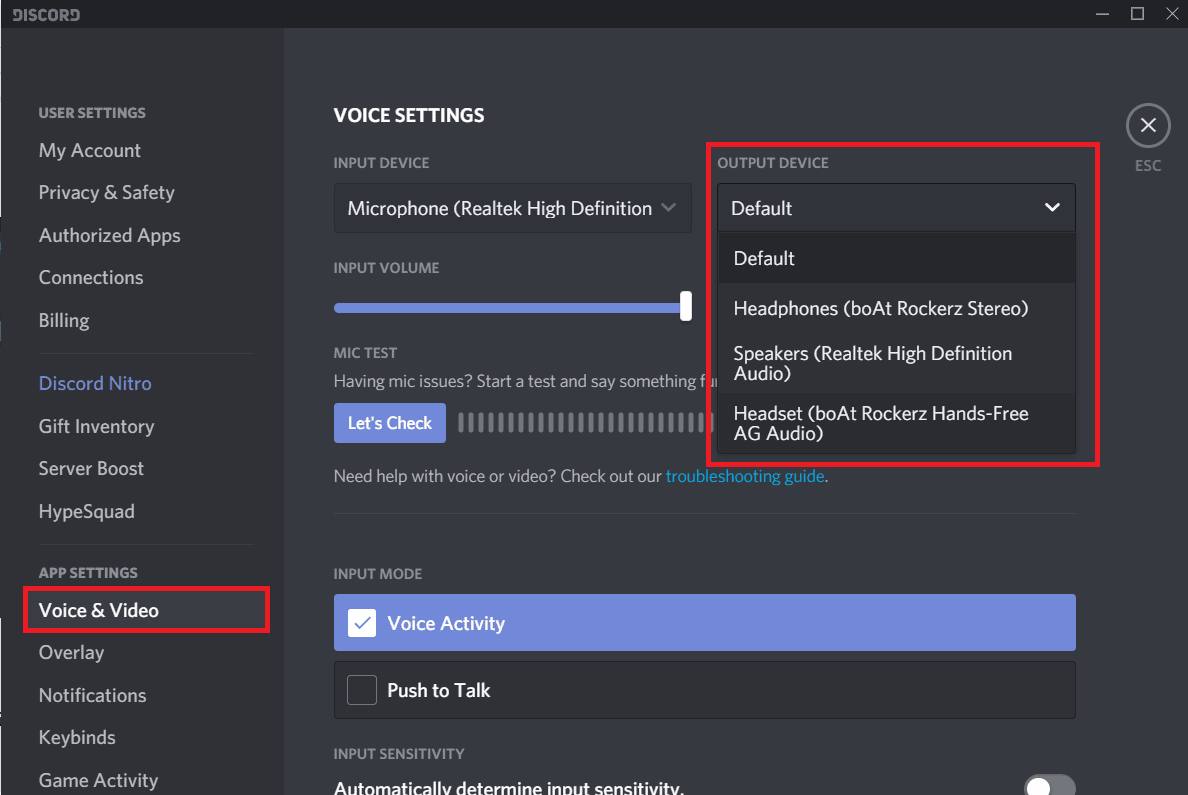
4. 기본 설정에 따라 출력 볼륨 슬라이더 를 조정합니다.(output volume slider)
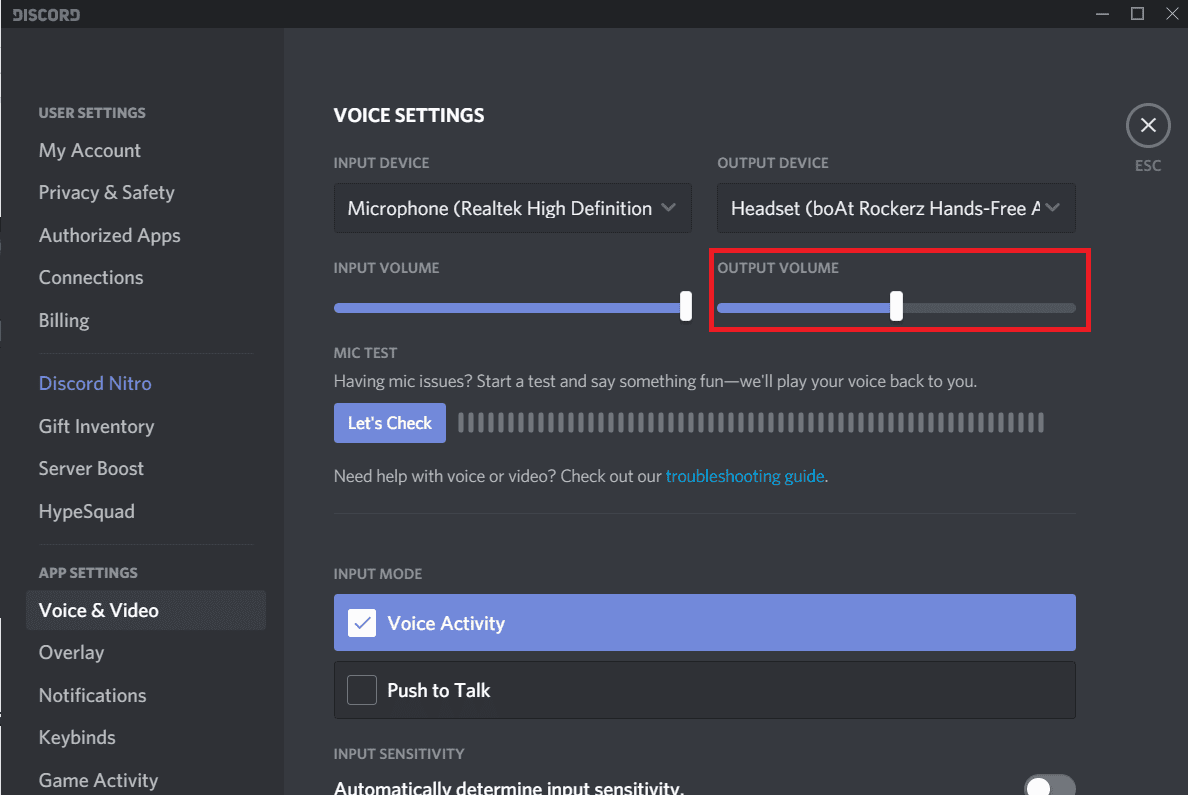
5. 확인(Let’s Check) 버튼을 클릭하고 마이크에 대고 말합니다. 같은 소리가 다시 들리면 감사합니다. 문제가 해결된 것입니다.

6. 또한 Windows 설정 을 열고 (Windows Settings)시스템 과 (System)소리(Sound) 를 차례로 클릭한 다음 올바른 입력 및 출력 사운드 장치(input and output sound devices) 를 다시 설정합니다 .
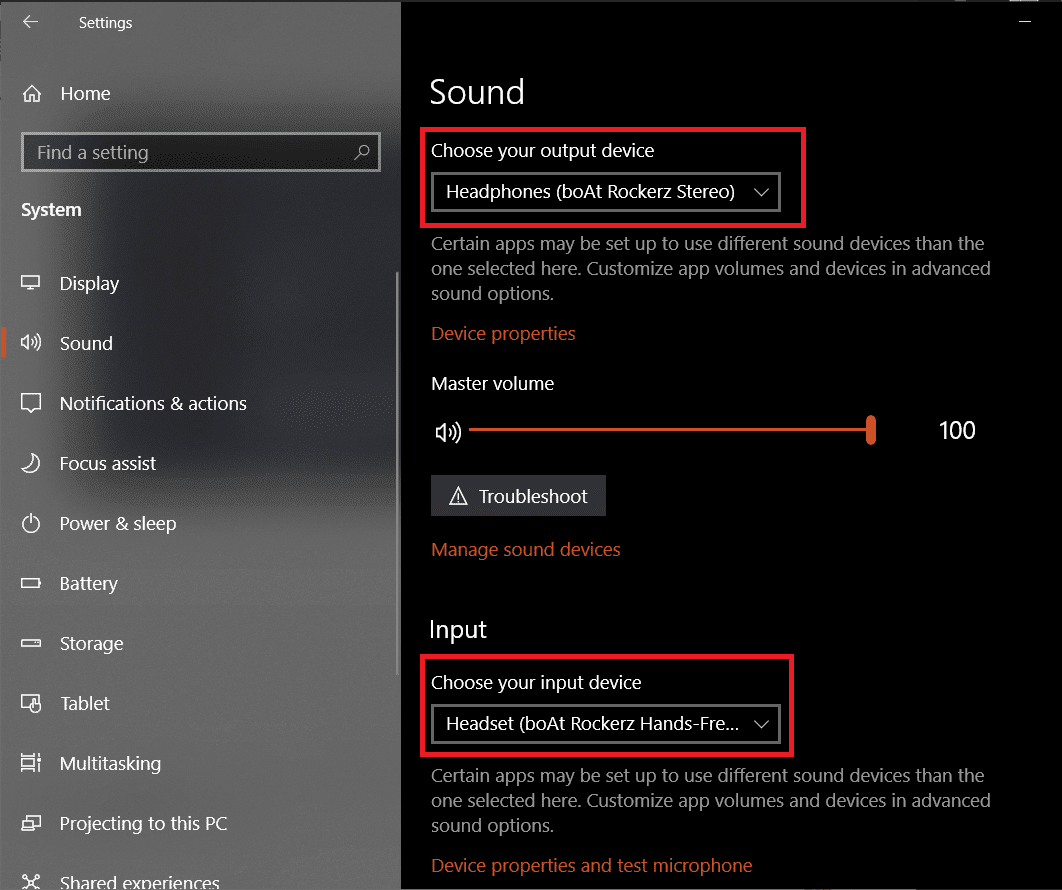
방법 2: 기본 통신 장치 설정(Set default communication device)
Discord 에서 헤드폰을 (Discord)출력 장치(output device) 로 설정하는 것과 함께 헤드폰을 컴퓨터의 기본 통신 장치(default communication device) 로 설정해야 합니다. 이것은 Windows 설정 이고 (Windows setting)Discord 의 사용자 설정 메뉴 에 깊숙이 묻혀 있는 것이 아니기 때문에 사람들은 이를 알아차리지 못하고 결국 청력 문제가 발생합니다.
1. 작업 표시줄(taskbar and select) 의 스피커/볼륨 아이콘을 마우스 오른쪽 버튼으로 클릭 (Right-click ) 하고 이어지는 옵션에서 사운드 설정 열기 를 선택합니다.(Open Sound Settings)

2. 오른쪽 패널 의 관련 설정 에서 사운드 제어판 을 클릭합니다.(Sound Control Panel)
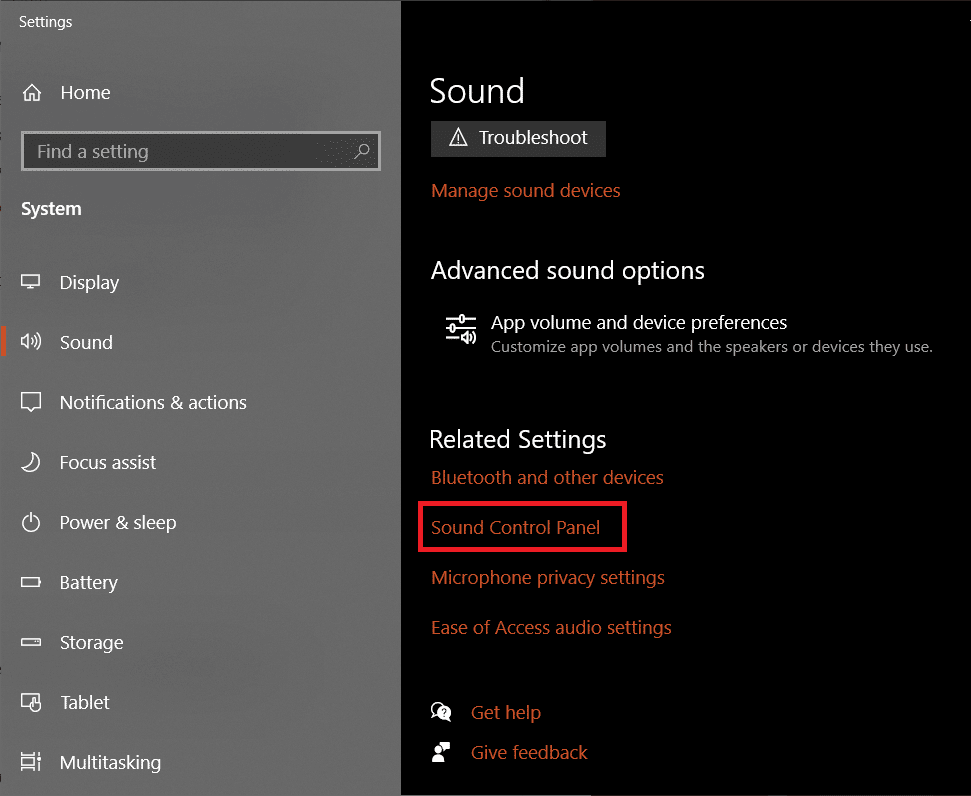
3. 다음 대화 상자에서 출력 장치(output device) (헤드폰)를 마우스 오른쪽 버튼으로 클릭 하고 먼저 (right-click )기본 장치로 설정을 선택합니다.(Set as Default Device.)
4. 다시 마우스 오른쪽 버튼을 클릭하고 이번에 는 기본 통신 장치로 설정을 (Set as Default Communication Device.)선택 합니다.(time select)
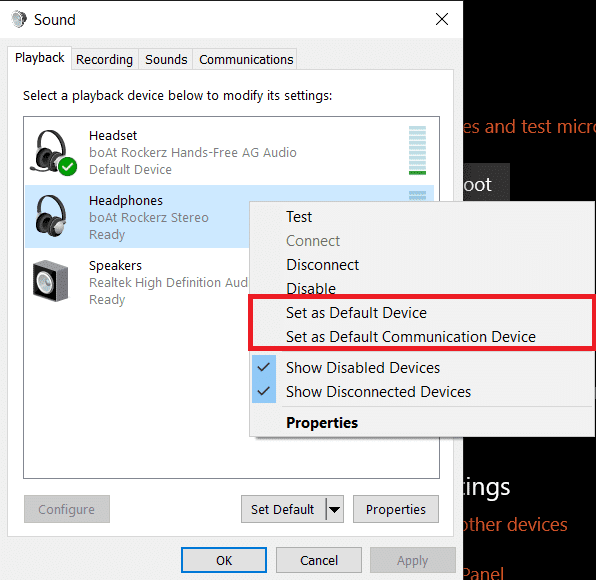
5. 재생 탭(Playback tab) 에 헤드폰이 표시되지 않으면 빈 영역을 마우스 오른쪽 버튼으로 클릭 하고 (right-click)비활성화된 장치 표시 및 연결 해제된 장치 표시를 활성화합니다.( enable Show Disabled & Show Disconnected Devices.)

6. 헤드폰을 기본 장치(default device) 로 설정 하면 작은 녹색 체크 표시가 나타납니다.
7. 항상 그렇듯이 적용 (Apply ) 을 클릭 하여 변경 사항을 저장합니다. Discord(Relaunch Discord) 를 다시 실행하고 지금 친구의 목소리가 들리는지 확인하세요.
더 읽어보기: Discord 마이크 가 (Discord Mic)작동(Working) 하지 않습니까? 그것을 고치는 10 가지 방법 !(Ways)
방법 3: 기존 오디오 하위 시스템 사용(Legacy Audio Subsystem)
(Suppose)이전 시스템에서 Discord 를 사용하고 있다고 가정 합니다. 이 경우 하드웨어가 응용 프로그램의 오디오 하위 시스템(audio subsystem) (최신 기술임) 과 호환되지 않을 수 있습니다. 따라서 레거시 (Legacy) 오디오 하위 시스템(audio subsystem) 으로 다시 전환해야 합니다 .
1. Discord의 음성 및 영상 (Voice & Video)설정( settings) 을 다시 엽니다.
2. 오른쪽 패널에서 아래로 스크롤 하여 (Scroll)오디오 하위 시스템 을 찾아 (Audio Subsystem)레거시(Legacy) 를 선택 합니다.
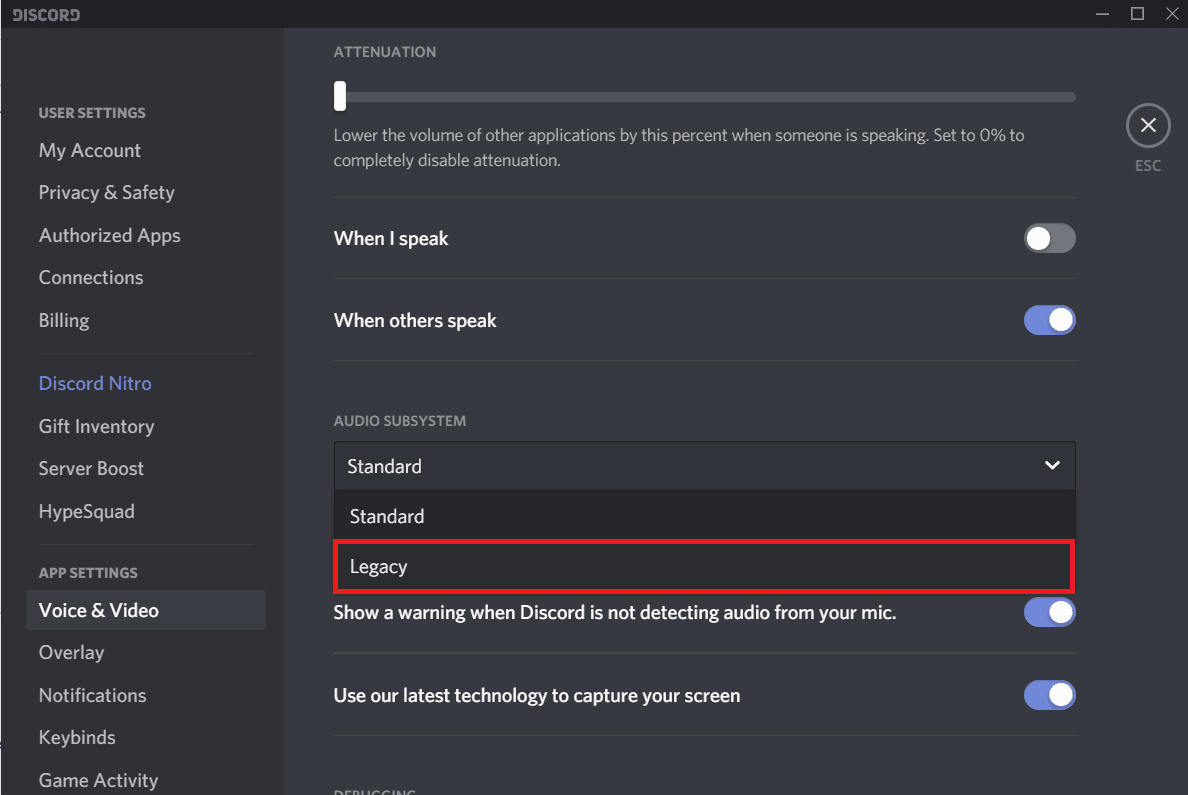
참고:(Note:) Discord의 일부 버전 에는 선택 메뉴 대신 레거시 오디오 하위 시스템을 활성화하는 토글 스위치가 있습니다.(toggle switch to enable Legacy Audio Subsystem)
3. 확인을 요청(requesting confirmation) 하는 팝업이 나타납니다 . 확인 을 (Okay )클릭(Click) 하여 완료합니다. Discord 가 자동으로 다시 시작되고 레거시 오디오 하위 시스템이 앞으로 활용됩니다.

Can't Hear People on Discord 문제(fix Can’t Hear People on Discord issue) 를 해결할 수 있는지 확인한 후 계속 진행하세요.
방법 4: 서버 지역 변경
때때로 청각 문제는 특정 지역에서 흔히 발생하며 일시적으로 다른 서버 지역(server region) 으로 전환하여 해결할 수 있습니다 . 서버 변경은 간단하고 지연 없는 프로세스이므로 서버를 전환하는 동안 아무 일도 일어나지 않을 것이므로 안심하십시오.
1. 서버 이름(name and select) 옆 에 있는 아래쪽 화살표 를 클릭하고 나타나는 메뉴에서 (downward-facing arrow)서버 설정(Server Settings) 을 선택 합니다. (서버 지역 또는 기타 서버 설정을 변경하려면 서버 소유자(server owner) 이거나 소유자가 서버 관리 권한(Manage Server permission) 을 활성화해야 합니다.)

2. 개요 (Overview ) 탭 에 있는지 확인 하고 현재 서버 지역(server region) 옆 에 있는 변경 (Change ) 버튼을 클릭합니다 .

3. 다음 목록에서 다른 서버 지역 을 선택합니다.(different server region)

4. 창 하단에 표시되는 경고에서 변경 사항 저장 을 클릭 (Save Changes)하고 종료(window and exit) 합니다.

아무 것도 작동하지 않으면 Discord 를 완전히 다시 설치하거나 지원 팀(support team) 에 문의하세요 . 한편, 이러한 문제가 거의 발생하지 않는 디스코드 웹사이트(discord website) (https://discord.com/app) 를 사용할 수 있습니다 .
추천:(Recommended:)
- Fallout New Vegas (Fix Fallout New Vegas Out)메모리 부족 오류(Memory error) 수정
- (Fix Google Photos)Android 에서 사진을 업로드하지 않는 Google 포토 수정
- Google 포토 가 (Fix Google Photos)백업(Backing) 되지 않는 문제 를 해결하는 10 가지(Ways) 방법
이 문서가 도움이 되었기를 바라며 Discord에서 사람들의 목소리가 들리지 않음 문제를 해결할 수 있기를 바랍니다. (fix Can’t Hear People on Discord.)또한 위의 지침을 따르는 데 어려움이 있는 경우 언제든지 저희에게 연락하십시오.
Related posts
Fix Discord Go Live 나타나지 않습니다
Fix Discord Notifications가 작동하지 않습니다
Fix 있나 존재의 Rate Limited Discord Error
Discord 픽업 게임 오디오 오류 수정
Discord가 계속 충돌하는 문제 수정
Fix Instagram Suspicious Login Attempt
Fix Minecraft Error Write Core Dump에 실패했습니다
Fix Fallout 76 Disconnected Server
어떻게 Fix Steam Too Many Login Failures에 Network Error에서
Fix ARK Unable Invite의 Query Server Info
Connect WhatsApp Web에서 Connect을 할 수 없습니까? Fix WhatsApp Web 작동하지 않습니다!
Network Error의 Fix Facebook Messenger Waiting
Fix macOS Big Sur Problems (13 Issues Fixed)
어떻게 Fix Git Merge Error에
Fix Instagram 날 anyone issue에 따라 못하게
Fix Mail, Calendar 및 People Apps가 작동하지 않습니다
방법 Fix Tumblr Images Loading Error 아니오
Discord에서 모든 메시지를 삭제하는 방법 (Clear DM History)
Fix Error TVAPP-00100 Xfinity Stream
Fix Internet error PUBG mobile 앱
